2 قطعه را می توانید در نوت بوک ارتقا بدهید . اول هارد دیسک ، دوم حافظه RAM . چندماه قبل آموزش تعویض یا ارتقا SSD در سایت فعال شده است که می توانید قبل از شروع این مقاله ابتدا آن را بخوانید .اما روش تعویض یا ارتقا رم آموزش داده نشده است ، در ادامه چگونگی انجام اینکار را با استفاده از تصاویری که آماده کرده ام توضیح میدهم .
آموزش تعویض / ارتقا رم نوت بوک
قبل از شروع آموزش مطمئن شوید رم نوت بوک شما دارای چه مشخصاتی می باشد . اسلت و شیار رم ها با هم متفاوت است
اگر نوت بوک شما گارانتی دارد به هیچ وجه اینکار را انجام ندهید زیرا از شرایط ضمانت خارج می شود .
پشت تمام نوت بوکها از چند قسمت مختلف تشکیل شده است . کمتر قاب نوت بوکی وجود دارد که به صورت یکپارچه باشد . به عنوان مثال بخشی برای هارد دیسک ، یک بخش مخصوص باتری و قسمتی دیگر مربوط به حافظه رم می باشد .
به تصویر زیر دقت کنید ! معمولا قاب مربوط به هارد دیسک بزرگتر از حافظه رم می باشد .

1. ابتدا باید پیچ قاب یا درب مربوط به حافظه رم را باز کنیم . برای انجام اینکار از یک پیچ گوشتی 4 سو استفاده میکنم .


2. دقت داشته باشید که رم را با زور خارج نکنید . دو طرف حافظه دو نگهدارنده فلزی وجود دارد که با فشار انگشت دست به سمت بیرون رم از جای خودش خارج می شود .

3. بعضی از نوت بوکها دارای 2 اسلت حافظه رم می باشد که می توانید بدون خارج کردن رم یکی دیگر به آن اضافه کنید . البته باید مطمئن شوید نوت بوک شما حداکثر از چه میزان رمی پشتیبانی می کند .

دقت داشته باشید رم را به صورت مستقیم روی اسلت قرار ندهید . با شیب رم را روی شیار قرار داده و به آرامی به سمت پایین فشار بدهید تا نگهدارنده های فلزی به درستی روی رم قرار بگیرد .

4. در مرحله آخر درب یا قاب محافظ را ببندید .

برای اینکه مطمئن شویم حافظه اضافه شده در سیستم عامل لحاظ شده است بر روی منوی استارت کلیک کرده و گزینه سیستم را انتخاب کنید .
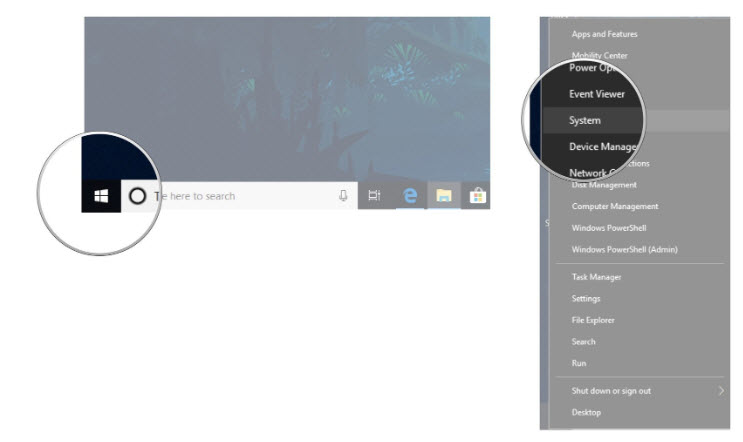
در قسمت Device specifications می توانید حجم حافظه اضافه شده را مشاهده کنید .
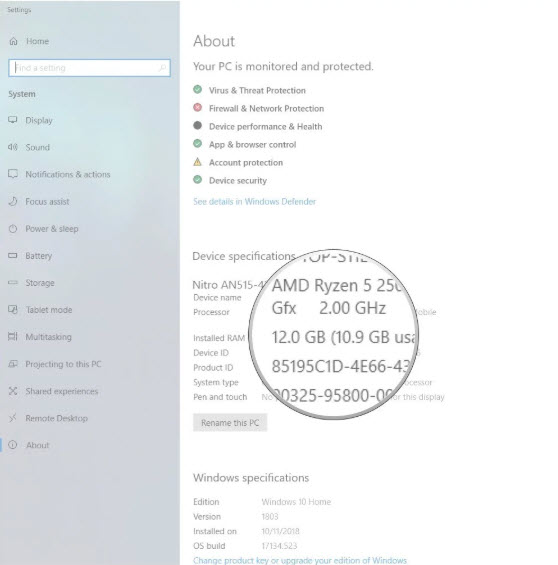
لطفا نظر خودتان را برای ما ارسال کنید تا نقاط قوت و ضعف مطالب مشخص شده و در جهت بهبود کیفیت محتوای سایت بتوانیم قدم موثر تری برداریم .





